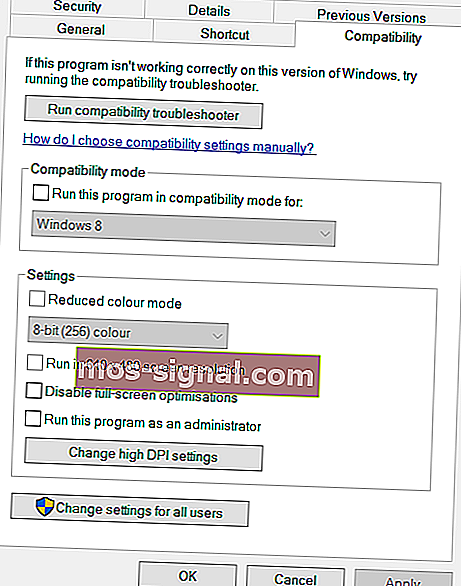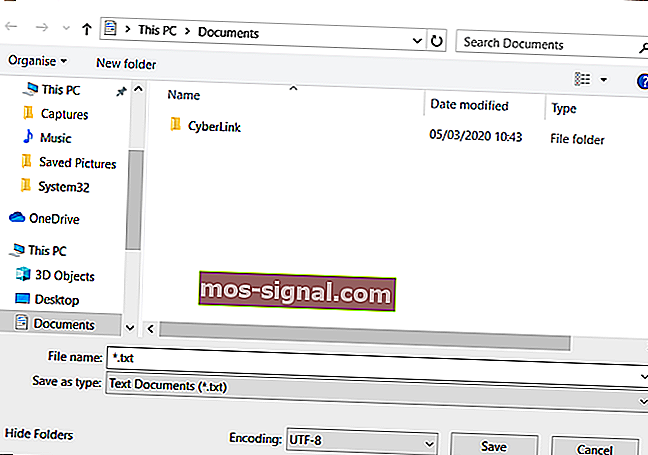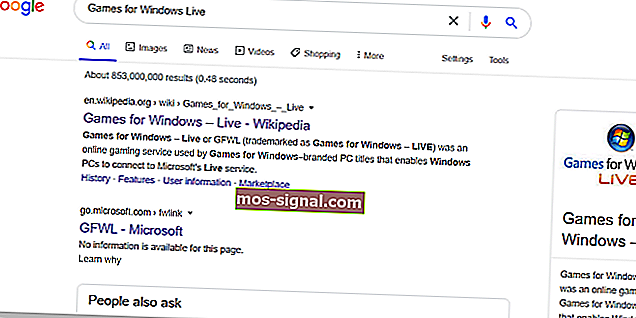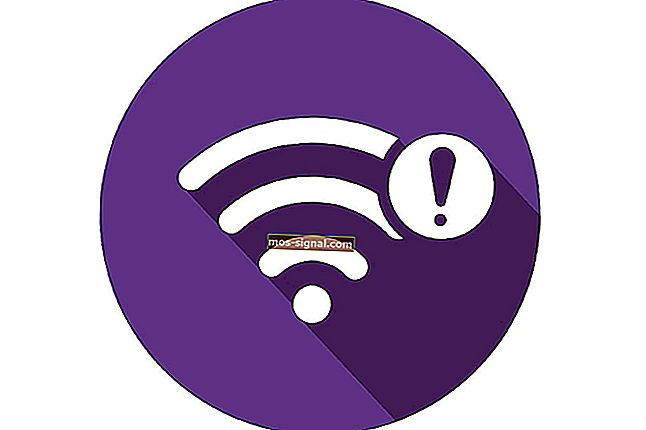NAPRAW: Fallout 3 nie działa w systemie Windows 10
- Fallout 3 to postapokaliptyczna hybryda RPG-FPS, która została wydana w 2008 roku.
- Ponieważ gra jest już dość stara, należy się spodziewać problemów z działaniem w systemie Windows 10.
- Aby uzyskać więcej przewodników na temat tego niesamowitego produktu, odwiedź nasze dedykowane centrum Fallout 3.
- Możesz znaleźć jeszcze bardziej interesujące artykuły, odwiedzając naszą stronę o grach.

Fallout 3 to trzeci dodatek do serii Fallout wydanej przez Bethesdę w 2008 roku. Dlatego gra poprzedza zarówno Windows 7, jak i 10 i została zaprojektowana przede wszystkim dla Visty.
Tak więc Fallout 3 nie zawsze działa, gdy niektórzy gracze próbują go odtworzyć w systemie Windows 10. W przypadku niektórych graczy gra zawiesza się po kliknięciu przycisku Nowy w Fallout 3.
Jak sprawić, by Fallout 3 działał w systemie Windows 10?
1. Sprawdź, czy musisz zaktualizować sterownik karty graficznej
Gry to aplikacje intensywnie korzystające z GPU, więc wszelkie problemy ze sterownikami wideo przekładają się na złe wrażenia z gry, a nawet błędy podczas rozgrywki.
Biorąc to pod uwagę, jeśli doświadczysz któregokolwiek z powyższych problemów podczas grania w Fallout 3, zaktualizuj sterowniki graficzne tak szybko, jak to możliwe.
Najszybszym sposobem na to jest użycie dedykowanego narzędzia do aktualizacji sterowników, takiego jak DriverFix , ponieważ gwarantuje on najnowsze sterowniki dla Twojego aktualnego sprzętu.

Ten produkt jest niezwykle lekki i znajdzie wszystkie przestarzałe, uszkodzone lub brakujące sterowniki w ciągu kilku sekund po zeskanowaniu komputera.
Następnie możesz zdecydować się na zainstalowanie najnowszych sterowników automatycznie, ręcznie lub częściowo ręcznie.

DriverFix
To lekkie i przenośne narzędzie samo wykryje wszystkie brakujące sterowniki i zaktualizuje je tak szybko, jak to możliwe. Bezpłatna wersja próbna Odwiedź witrynę internetową2. Uruchom Fallout 3 w trybie zgodności
- Otwórz Eksplorator plików za pomocą skrótu klawiszowego Windows + E.
- Otwórz folder Steam Fallouta 3 w Eksploratorze plików.
- Domyślna ścieżka do folderu Steam w Fallout 3 to:
C: \ Program Files (x86)\Steam\steamapps\common\Fallout 3.
- Następnie kliknij prawym przyciskiem myszy plik EXE Fallout 3, aby wybrać Właściwości .
- Następnie wybierz zakładkę Zgodność w oknie właściwości gry.
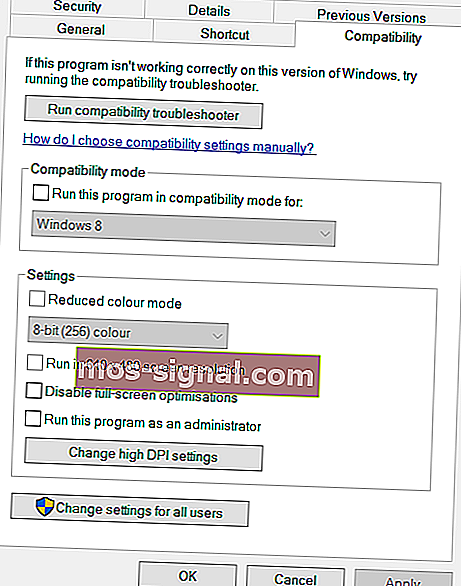
- Wybierz opcję Uruchom ten program w trybie zgodności dla ustawienia.
- Następnie wybierz Windows XP (Service Pack 3) z menu rozwijanego platformy.
- Możesz spróbować wybrać inne platformy Windows XP Service Pack i Windows 7, jeśli opcja XP Service Pack 3 nie załatwia sprawy.
- Ponadto zaznacz pole wyboru dla opcji Uruchom ten program jako administrator .
- Kliknij Zastosuj, aby zapisać ustawienia.
- Kliknij przycisk OK , aby wyjść.
Kiedy Fallout 3 nie działa w systemie Windows 10, często jest to problem ze zgodnością, który można rozwiązać w trybie zgodności.
3. Edytuj plik konfiguracyjny Falloutprefs.ini dla Fallout 3
- Edycja pliku Falloutprefs.ini gry może również naprawić Fallout 3 nie działający w systemie Windows 10. Otwórz Eksplorator plików.
- Kliknij Moje dokumenty> Moje gry> Fallout 3, aby otworzyć tę ścieżkę do folderu.
- Kliknij dwukrotnie plik falloutprefs.ini, aby otworzyć go w Notatniku.
- Następnie poszukaj ustawienia bUseThreadedAI = 0 w pliku falloutprefs.ini.
- Zmień ustawienie bUseThreadedAI = 0 na bUseThreadedAI = 1 .
- Jeśli bUseThreadedAI = 0 nie znajduje się w pliku, wprowadź bUseThreadedAI = 1 w nowym wierszu w pliku.
- Następnie dodaj iNumHWThreads = 2 do kolejnej nowej linii w pliku falloutprefs.ini.
- Kliknij Plik i zapisz, aby zapisać nowe ustawienia w pliku.
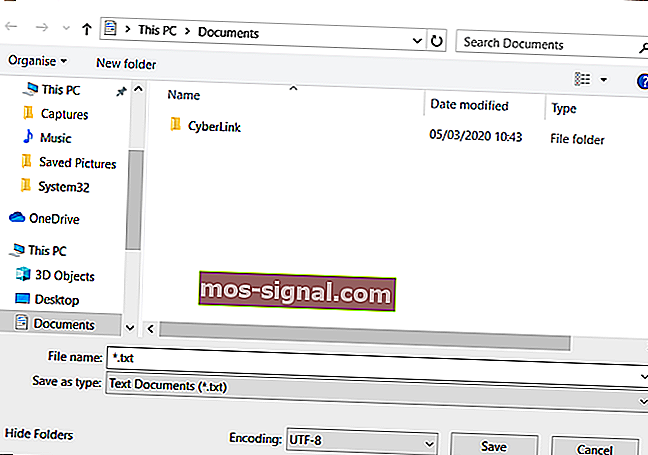
- Następnie spróbuj ponownie uruchomić Fallout 3.
4. Zainstaluj Windows Game Live
Fallout 3 wymaga do działania przestarzałego oprogramowania Games for Windows - Live.
- Wpisz Games for Windows Live w Google, jak na zdjęciu poniżej.
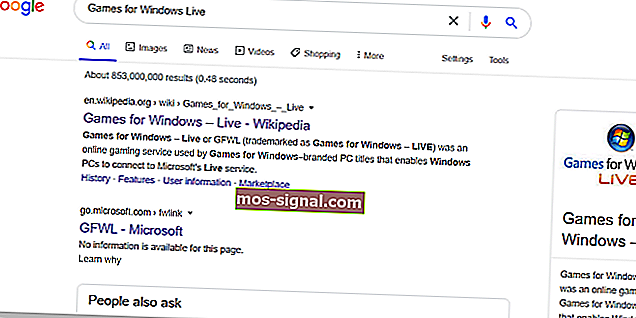
- Następnie kliknij łącze GWFL - Microsoft w górnej części wyników wyszukiwania.
- Spowoduje to pobranie instalatora Games for Windows Live.
- Otwórz folder Gry dla Windows Live pobrany do.
- Następnie kliknij plik gfwlivesetup.exe, aby otworzyć instalator tego oprogramowania.
- Przejdź przez kreatora konfiguracji, aby zainstalować Games for Windows Live.
- Uruchom oprogramowanie Games for Windows Live po zainstalowaniu.
- Następnie rozpocznie pobieranie niektórych plików.
Są to jedne z bardziej prawdopodobnych rozdzielczości, które uruchomią Fallout 3, abyś mógł grać w grę w systemie Windows 10. Nasz artykuł Jak grać w stare gry zawiera również dalsze wskazówki dotyczące uruchamiania przestarzałych gier w systemie Windows 10.
Często zadawane pytania: dowiedz się więcej o Fallout 3
- Czy Fallout 3 jest nadal dobry?
W porównaniu do zgłoszeń, które pojawiły się później, Fallout 3 jest uważany za równy lub w niektórych przypadkach lepszy. Sprawdź listę najlepszych gier RPG, które możesz zdobyć na Steam.
- Kiedy został wydany Fallout 3?
Fallout 3 został wydany w 2008 roku.
- Czy Fallout 3 jest grą roku?
Tak, Fallout został Grą Roku w 2008 roku, a do pobrania dostępna jest również edycja GotY.
Uwaga redaktora: ten post został pierwotnie opublikowany w kwietniu 2020 r. I od tego czasu został poprawiony i zaktualizowany w październiku 2020 r. Pod kątem świeżości, dokładności i wszechstronności.